Plán instalace služby Microsoft Entra Připojení a Microsoft Entra Připojení Health
Instalace nástroje Microsoft Entra Připojení
Důležité
Microsoft nepodporuje úpravy ani provoz služby Microsoft Entra Připojení Sync mimo akce, které jsou formálně zdokumentované. Jakákoli z těchto akcí může vést k nekonzistentnímu nebo nepodporovanému stavu microsoft Entra Připojení Sync. Microsoft proto nemůže poskytnout technickou podporu pro taková nasazení.
Stažení aplikace Microsoft Entra Připojení naleznete na webu Stažení softwaru.
| Řešení | Scénář |
|---|---|
| Ještě než začnete – hardware a požadavky | |
| Expresní nastavení | |
| Vlastní nastavení | |
| Upgrade z nástroje DirSync | |
| Upgrade ze služby Azure AD Sync nebo Microsoft Entra Připojení |
Po instalaci byste měli ověřit, jestli všechno funguje podle očekávání, a přiřadit uživatelům licence.
Další kroky k instalaci microsoft entra Připojení
| Téma | Odkaz |
|---|---|
| Stáhnout Microsoft Entra Připojení | Stáhnout Microsoft Entra Připojení |
| Instalace s expresním nastavením | Expresní instalace microsoft Entra Připojení |
| Instalace s vlastním nastavením | Vlastní instalace služby Microsoft Entra Connect |
| Upgrade z nástroje DirSync | Upgrade z nástroje Azure AD Sync (DirSync) |
| Po instalaci | Ověření instalace a přiřazení licencí |
Další informace o instalaci microsoft entra Připojení
Také asi bude chtít připravit na problematiku provozu. Možná byste měli mít pohotovostní server, abyste mohli jednoduše převzít funkce při selhání v případě havárie. Pokud plánujete často měnit konfiguraci, měli byste uvažovat o serveru v pracovním režimu.
| Téma | Odkaz |
|---|---|
| Podporované topologie | Topologie pro Microsoft Entra Připojení |
| Koncepty návrhu | Koncepty návrhu Microsoft Entra Připojení |
| Účty použité k instalaci | Další informace o přihlašovacích údaji a oprávněních microsoft Entra Připojení |
| Provozní plánování | Microsoft Entra Připojení Sync: Provozní úlohy a důležité informace |
| Možnosti přihlášení uživatele | Možnosti přihlášení uživatele Microsoft Entra Připojení |
Konfigurace synchronizačních funkcí
Microsoft Entra Připojení obsahuje několik funkcí, které můžete volitelně zapnout nebo jsou ve výchozím nastavení povolené. Některé funkce mohou v rámci určitých scénářů a topologií vyžadovat další konfiguraci.
Filtrování se používá, pokud chcete omezit, které objekty se synchronizují s ID Microsoft Entra. Ve výchozím nastavení jsou synchronizováni všichni uživatelé, kontakty, skupiny a počítače s Windows 10. Můžete měnit filtrování podle domén, organizačních jednotek nebo atributů.
Synchronizace hodnot hash hesel synchronizuje hodnotu hash hesel ve službě Active Directory s ID Microsoft Entra. Koncový uživatel může používat stejné heslo v místní síti i na cloudu, a přitom ho spravovat pouze na jednom místě. Protože se jako autorita používá vaše místní služba Active Directory, můžete také použít vlastní zásady hesel.
Zpětný zápis hesel umožňuje uživatelům měnit a resetovat vlastní hesla v cloudu a používat přitom vaše místní zásady hesel.
Zpětný zápis zařízení umožní zápisu zařízení zaregistrovaného v Microsoft Entra ID zpět do místní Active Directory, aby bylo možné ho použít pro podmíněný přístup.
Funkce pro prevenci náhodného odstranění je ve výchozím nastavení zapnutá a chrání cloudový adresář před příliš mnoha odstraněními najednou. Na jedno spuštění implicitně povoluje 500 odstranění. Toto nastavení se dá změnit v závislosti na velikosti vaší organizace.
Automatický upgrade je ve výchozím nastavení povolený pro instalace expresního nastavení a zajišťuje, aby váš microsoft Entra Připojení byl vždy aktuální s nejnovější verzí.
Další kroky při konfiguraci funkcí synchronizace
| Téma | Odkaz |
|---|---|
| Konfigurace filtrování | Synchronizace Microsoft Entra Connect: Konfigurace filtrování |
| Synchronizace hodnot hash hesel | Synchronizace hodnot hash hesel |
| Předávací ověřování | Předávací ověřování |
| Zpětný zápis hesla | Začínáme se správou hesel |
| Zpětný zápis zařízení | Povolení zpětného zápisu zařízení v Microsoft Entra Připojení |
| Prevence náhodného odstranění | Microsoft Entra Připojení Sync: Prevence náhodných odstranění |
| Automatický upgrade | Microsoft Entra Připojení: Automatický upgrade |
Přizpůsobení synchronizace microsoft entra Připojení
Microsoft Entra Připojení Sync obsahuje výchozí konfiguraci, která je určená pro většinu zákazníků a topologií. Vždycky ale dochází k situacím, kdy výchozí konfigurace nestačí a je třeba ji upravit. V této části a v propojených tématech je popsáno, jak provádět podporované změny.
Pokud jste s topologií synchronizace dosud nepracovali, je vhodné se seznámit se základními principy a terminologií, které jsou popsány v technických konceptech. I když jsou některé věci podobné, hodně se také změnilo.
Výchozí konfigurace předpokládá, že v konfiguraci může být více než jedna doménová struktura. V těchto topologiích může být objekt uživatele reprezentován v jiné doménové struktuře jako kontakt. Uživatel také může mít poštovní schránku propojenou s jinou doménovou strukturou prostředku. Chování výchozí konfigurace je popsáno v článku o uživatelích a kontaktech.
Model konfigurace v synchronizaci se označuje deklarativní zřizování. Pokročilé toky atributů využívají funkce k vyjádření transformací atributů. Celou konfiguraci můžete zobrazit a prozkoumat pomocí nástrojů, které jsou součástí microsoft Entra Připojení. Pokud potřebujete provést změny konfigurace, řiďte se osvědčenými postupy. Budete pak snadněji moci přejít na nové verze.
Další kroky pro přizpůsobení microsoft entra Připojení Sync
| Téma | Odkaz |
|---|---|
| Všechny články o synchronizaci Microsoft Entra Připojení | Microsoft Entra Připojení Sync |
| Technické koncepty | Synchronizace služby Microsoft Entra Connect: Technické koncepty |
| Principy výchozí konfigurace | Synchronizace služby Microsoft Entra Connect: Principy výchozí konfigurace |
| Principy uživatelů a kontaktů | Microsoft Entra Připojení Sync: Principy uživatelů a kontaktů |
| Deklarativní zřizování | Synchronizace služby Microsoft Entra Connect: Principy výrazů deklarativního zřizování |
| Změna výchozí konfigurace | Osvědčené postupy pro změnu výchozí konfigurace |
Konfigurace funkcí federace
Microsoft Entra Připojení poskytuje několik funkcí, které zjednodušují federaci s ID Microsoft Entra pomocí služby AD FS a správu vztahu důvěryhodnosti federace. Microsoft Entra Připojení podporuje službu AD FS ve Windows Serveru 2012R2 nebo novějším.
Aktualizujte certifikát TLS/SSL farmy služby AD FS, i když ke správě vztahu důvěryhodnosti federace nepoužíváte Microsoft Entra Připojení.
Podle potřeby můžete svou farmu rozšířit přidáním serveru AD FS.
Opravte vztah důvěryhodnosti s ID Microsoft Entra několika jednoduchými kliknutími.
Služba AD FS se dá nakonfigurovat tak, aby podporovala více domén. Můžete mít například více hlavních domén, které potřebujete použít pro federaci.
Pokud váš server ADFS není nakonfigurovaný tak, aby automaticky aktualizoval certifikáty z Microsoft Entra ID nebo pokud používáte jiné řešení než ADFS, budete upozorněni, až budete muset aktualizovat certifikáty.
Další kroky pro konfiguraci funkcí federace
| Téma | Odkaz |
|---|---|
| Všechny články o službě AD FS | Microsoft Entra Připojení a federace |
| Konfigurace služby ADFS se subdoménami | Podpora více domén pro federování s ID Microsoft Entra |
| Správa farmy služby AD FS | Správa a přizpůsobení služby AD FS pomocí microsoft Entra Připojení |
| Ruční aktualizace federačních certifikátů | Prodloužení platnosti federačních certifikátů pro Microsoft 365 a Microsoft Entra ID |
Začínáme se službou Microsoft Entra Připojení Health
Pokud chcete začít používat Microsoft Entra Připojení Health, postupujte následovně:
- Získejte Microsoft Entra ID P1 nebo P2 nebo spusťte zkušební verzi.
- Stáhněte a nainstalujte agenty služby Microsoft Entra Připojení Health na servery identit.
- Zobrazte si řídicí panel služby Microsoft Entra Připojení Health na adrese https://aka.ms/aadconnecthealth.
Poznámka:
Nezapomeňte, že než na řídicím panelu Microsoft Entra Připojení Health uvidíte data, musíte na cílové servery nainstalovat agenty služby Microsoft Entra Připojení Health.
Stažení a instalace agenta Microsoft Entra Připojení Health
- Ujistěte se, že splňujete požadavky pro Microsoft Entra Připojení Health.
- Začínáme používat Microsoft Entra Připojení Health pro SLUŽBU AD FS
- Začínáme používat Microsoft Entra Připojení Health pro synchronizaci
- Stáhněte a nainstalujte nejnovější verzi microsoft Entra Připojení. Agent stavu pro synchronizaci se nainstaluje jako součást instalace Microsoft Entra Připojení (verze 1.0.9125.0 nebo vyšší).
- Začínáme používat Microsoft Entra Připojení Health pro AD DS
Portál Microsoft Entra Připojení Health
Portál Microsoft Entra Připojení Health zobrazuje zobrazení výstrah, monitorování výkonu a analýzy využití. Adresa https://aka.ms/aadconnecthealth URL vás přenese do hlavního okna Microsoft Entra Připojení Health. Je to v podstatě hlavní obrazovka této služby. V hlavním okně se zobrazí úvodní příručka, služby v rámci služby Microsoft Entra Připojení Health a další možnosti konfigurace. Prohlédněte si následující snímek obrazovky a stručné vysvětlení uvedené pod ním. Po nasazení agentů služba Health automaticky identifikuje služby, které microsoft Entra Připojení Health monitoruje.
Poznámka:
Informace o licencování najdete v nejčastějších dotazech ke službě Microsoft Entra Připojení Health nebo na stránce s cenami Microsoft Entra.
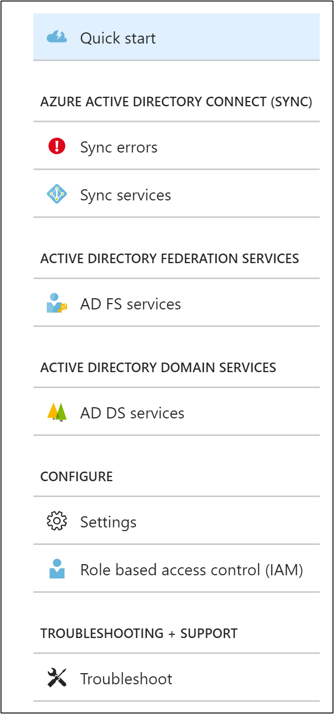
- Rychlý start: Po výběru této možnosti se otevře okno Rychlý start. Microsoft Entra Připojení Health Agent si můžete stáhnout výběrem možnosti Získat nástroje. Máte také přístup k dokumentaci a můžete nám poskytnout zpětnou vazbu.
- Microsoft Entra Připojení (synchronizace):: Tato možnost zobrazuje vaše servery Microsoft Entra Připojení, které microsoft Entra Připojení Health aktuálně monitoruje. Položka Chyby synchronizace ukazuje základní chyby synchronizace vaší první zaregistrované služby synchronizace podle kategorií. Když vyberete položku Synchronizační služby, otevře se okno s informacemi o vašich serverech Microsoft Entra Připojení. Přečtěte si další informace o možnostech synchronizace na webu Using Microsoft Entra Připojení Health.
- Active Directory Federation Services (AD FS): Tato možnost zobrazuje všechny služby AD FS, které microsoft Entra Připojení Health aktuálně monitoruje. Po výběru některé instance se otevře okno s informacemi o příslušné instanci služby. Tyto informace zahrnují přehled, vlastnosti, výstrahy, monitorování a analýzu využití. Přečtěte si další informace o možnostech používání služby Microsoft Entra Připojení Health se službou AD FS.
- Doména služby Active Directory Služby: Tato možnost zobrazuje všechny doménové struktury služby AD DS, které microsoft Entra Připojení Health aktuálně monitoruje. Po výběru některé doménové struktury se otevře okno s informacemi o příslušné doménové struktuře. Tyto informace zahrnují přehled základních informací, řídicí panel Řadiče domény, řídicí panel Stav replikace, upozornění a monitorování. Přečtěte si další informace o možnostech používání služby Microsoft Entra Připojení Health se službou AD DS.
- Konfigurace: Tato část obsahuje možnosti zapnutí nebo vypnutí následujících možností:
- Přístup k datům z integrity adresáře Microsoft Entra od Microsoftu pouze pro účely řešení potíží: Pokud je tato možnost povolená, může Microsoft získat přístup ke stejným datům, která uživatel zobrazil. Tyto informace můžou být užitečné pro řešení potíží a poskytnout potřebnou pomoc. Tato možnost je ve výchozím nastavení zakázaná.
- Řízení přístupu na základě role (IAM): V této části se spravuje přístup k datům služby Connect Health na základě role.
Další kroky
Váš názor
Připravujeme: V průběhu roku 2024 budeme postupně vyřazovat problémy z GitHub coby mechanismus zpětné vazby pro obsah a nahrazovat ho novým systémem zpětné vazby. Další informace naleznete v tématu: https://aka.ms/ContentUserFeedback.
Odeslat a zobrazit názory pro